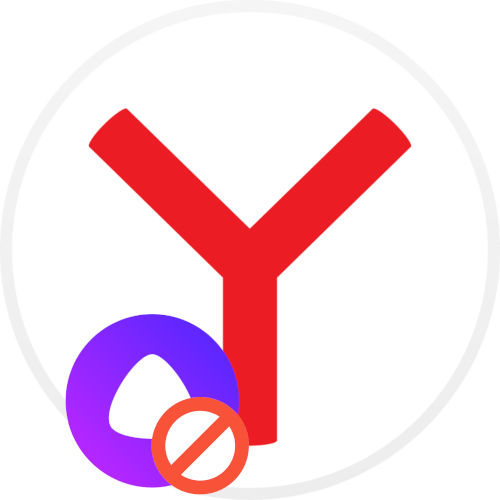Зміст

Варіант 1: Комп'ютер
Відключити cookies в Яндекс.Браузері для ПК можна як для окремого веб-ресурсу, так і для всіх відразу. Перш ніж приступити до цієї процедури, можна очистити дані, які вже були збережені в веб-браузері.
Читайте також: Як очистити куки в Яндекс.Браузері
Спосіб 1: для окремого сайту
Деактивація збереження cookies для окремого веб-ресурсу виконується через меню статусу з'єднання – кнопка на початку так званої розумної рядки.
- Перейдіть на той сайт, куки для якого потрібно відключити.
- Клікніть по значку статусу з'єднання, зазначеному на зображенні нижче цифрою 1. У панелі Protect, в блоці з загальними відомостями, скористайтеся посиланням»Детальніше" .
- Прокрутіть список доступних опцій до блоку " дозволи» і виберіть в ньому перший пункт – " ... файлів cookie для цього сайту» .
- Перебуваючи у вкладці»дозволено" вікна, виберіть файли куки, збереження яких необхідно відключити – для цього орієнтуйтеся на адресу.
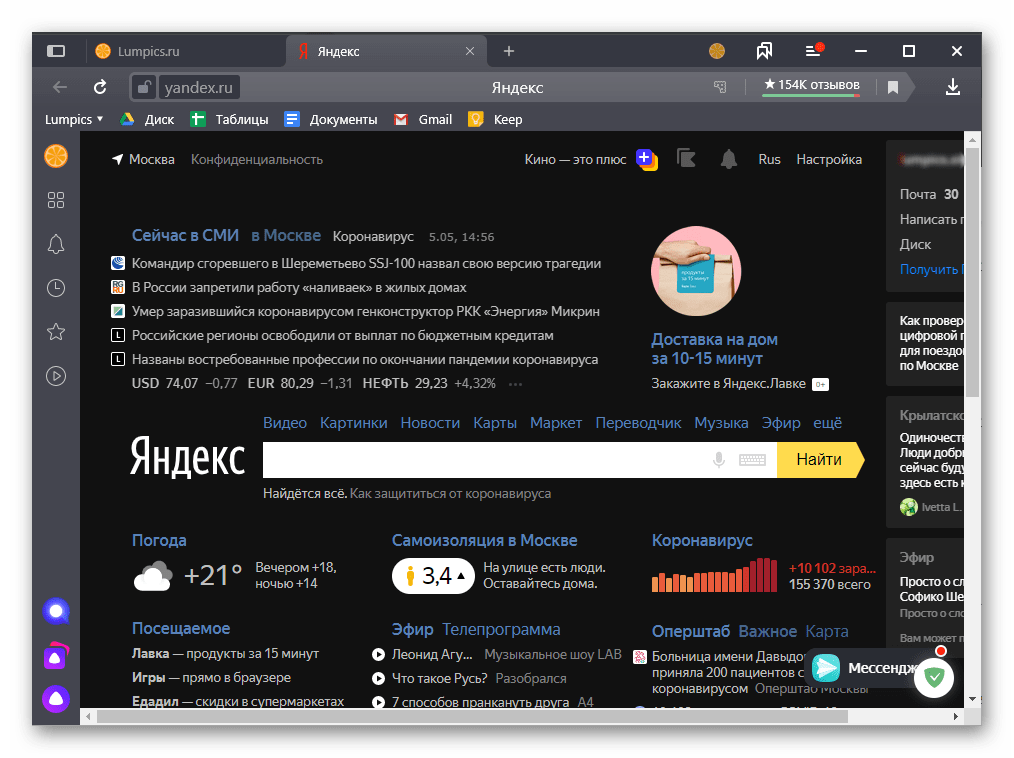
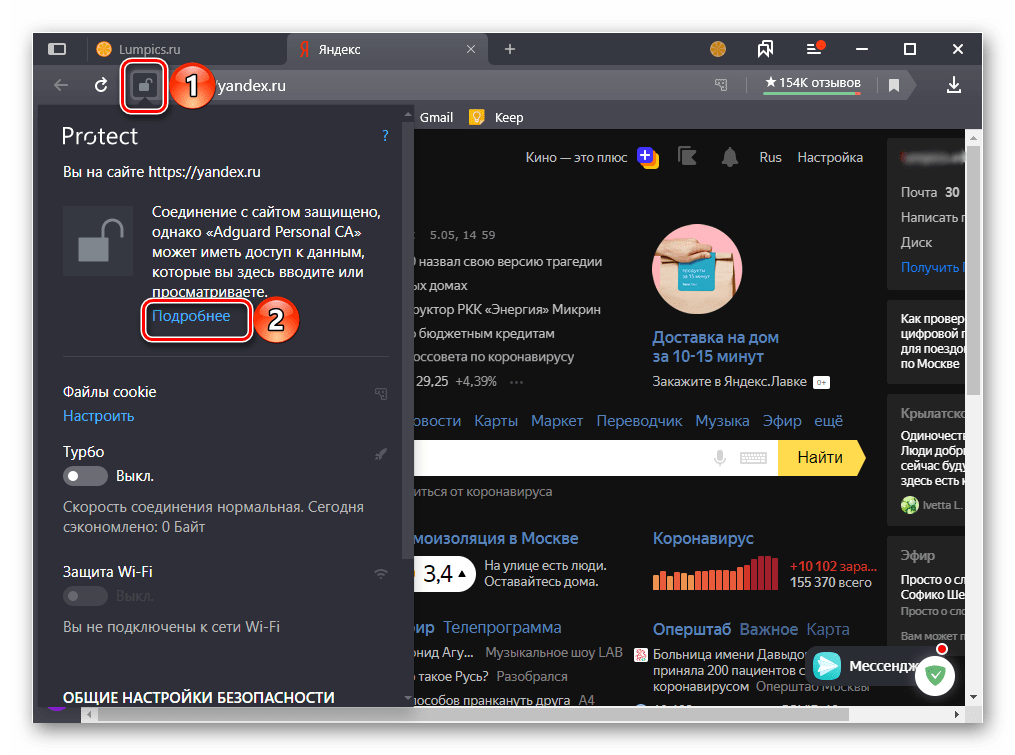
Читайте також: Як відключити функцію Protect в Яндекс.Браузері
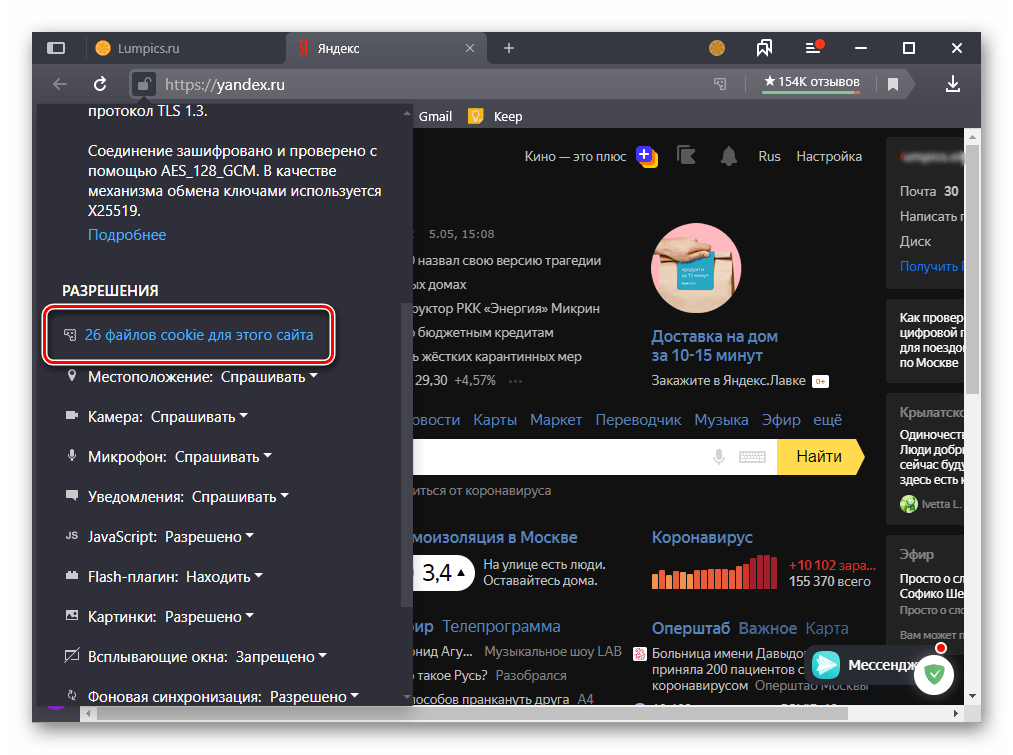
Примітка: до цікавить нас розділу налаштувань можна перейти і трохи швидше &8212; досить у вікні панелі Protect скористатися посиланням &171; налаштувати&187; , розташованої під написом &171;файли cookie&187; .
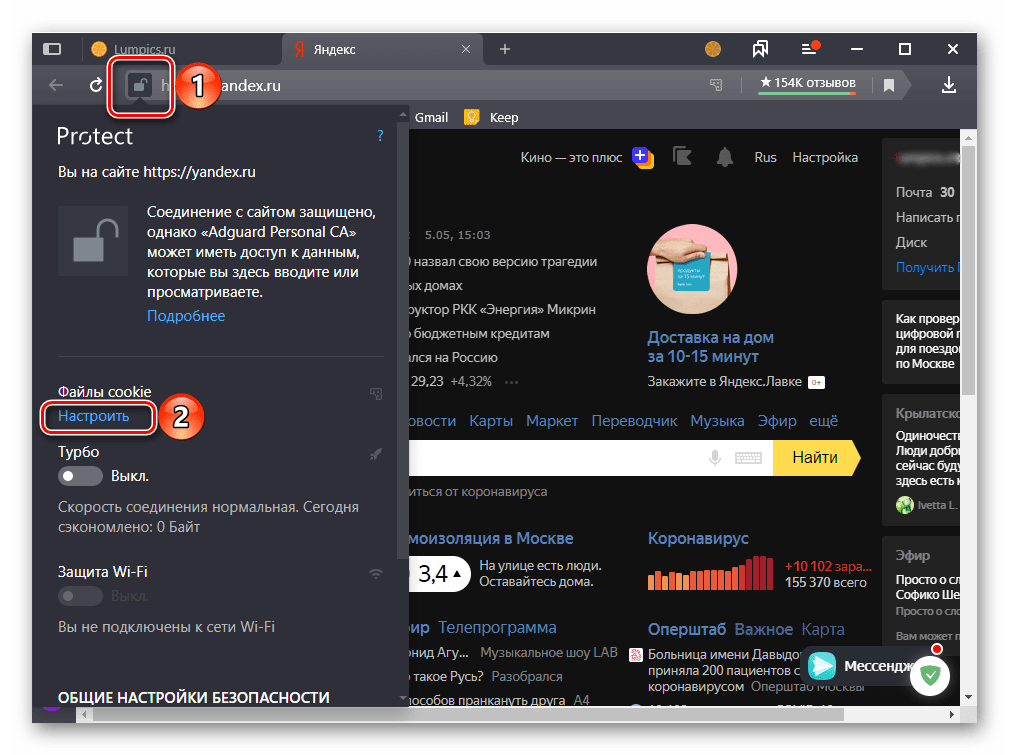
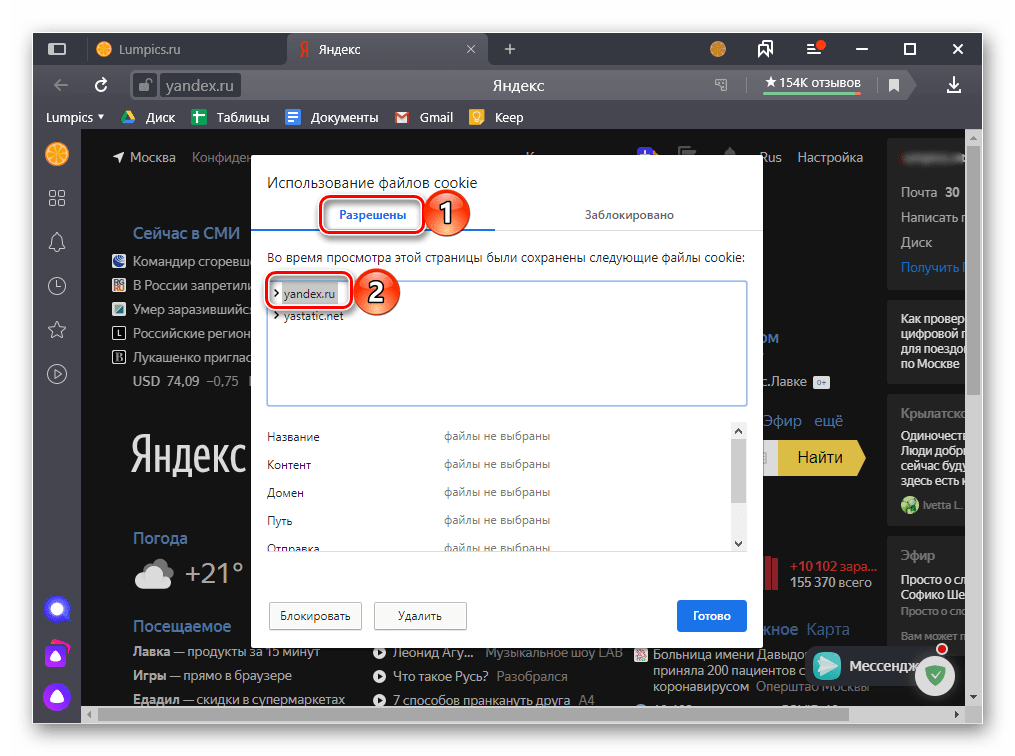
Примітка: при необхідності також можна переглянути Збережений вміст, для чого достатньо розгорнути список конкретного URL.
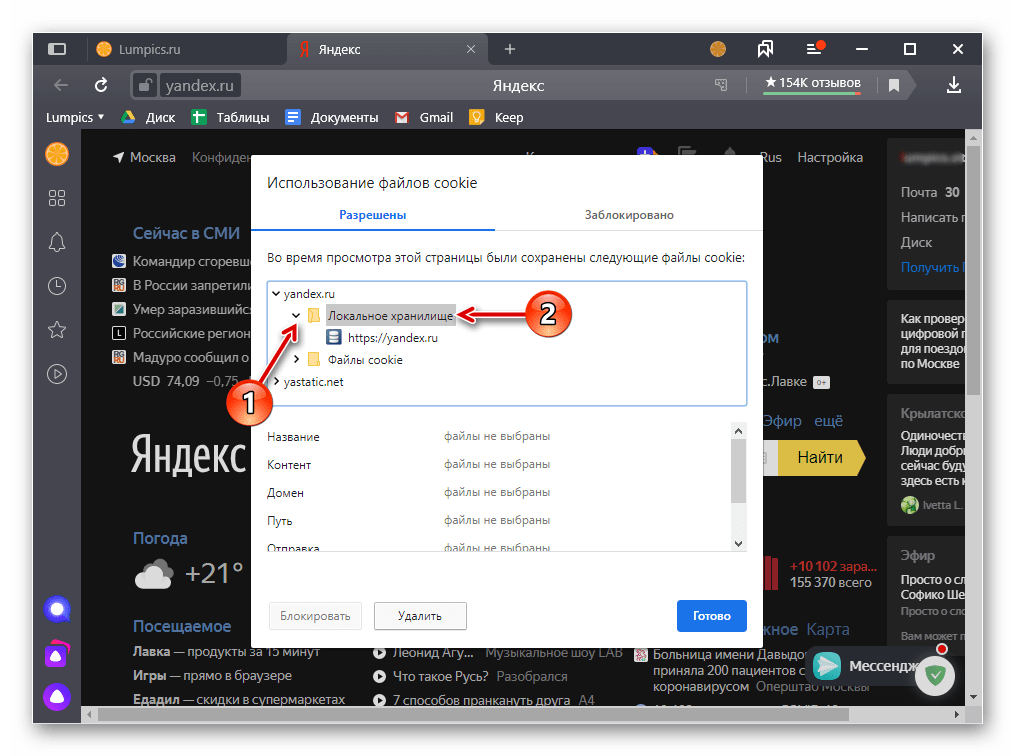
Визначившись, натисніть на кнопку " блокувати» і, якщо буде потрібно, повторіть аналогічну дію для інших адрес на конкретному веб-ресурсі, а потім і на інших веб-ресурсів (тобто повторивши пункти 1-5 поточної інструкції). Для завершення блокування і закриття вікна клікніть »Готово" .
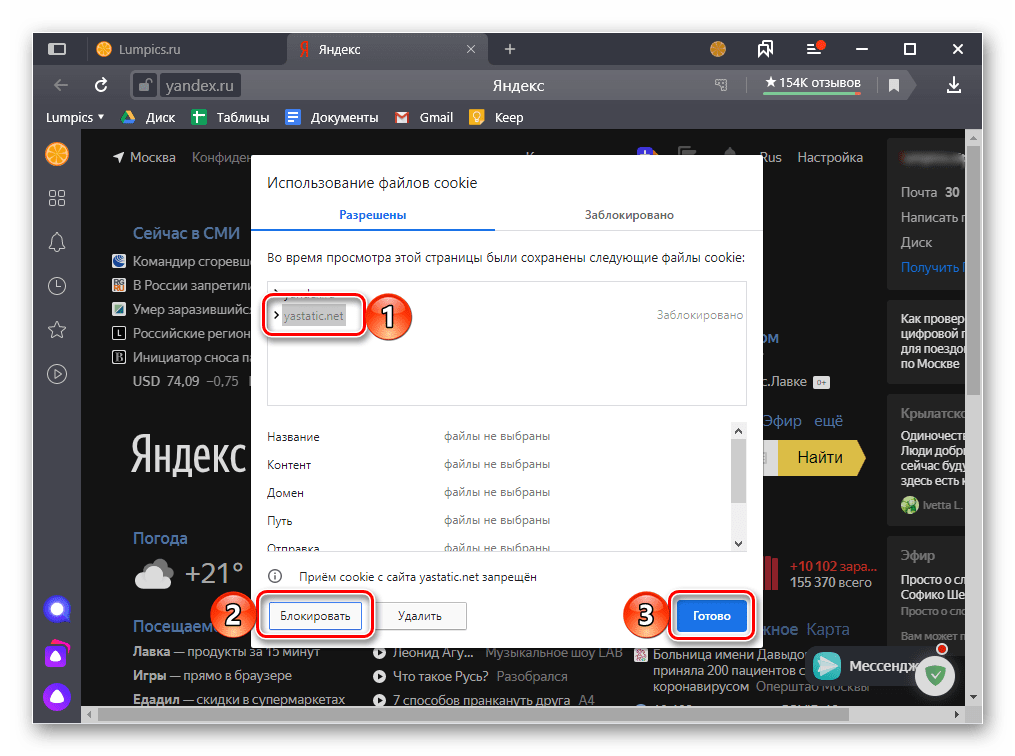
Важливо! Веб-сайти, зберігання куки для для яких було заборонено, знаходяться у вкладці &171;заблоковано&187; . Якщо буде потрібно зняти з них блокування, просто виділіть адресу і скористайтеся кнопкою &171; дозволити&187; .
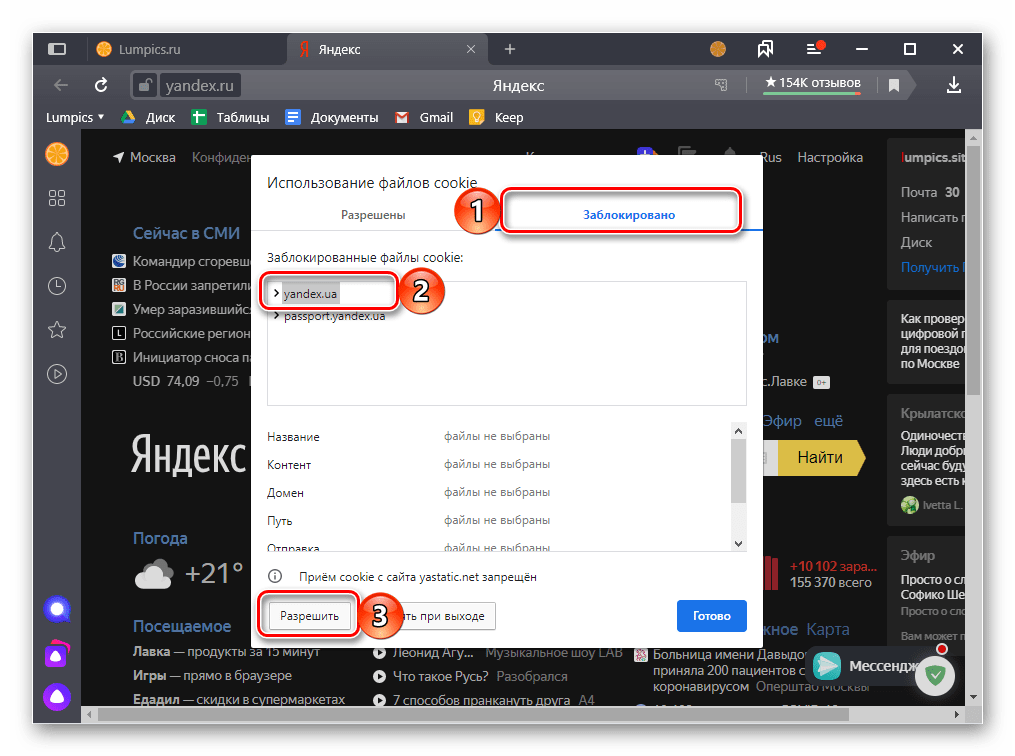
Спосіб 2: для всіх сайтів
Для того щоб відключити запис cookies для всіх відвідуваних веб-ресурсів відразу, необхідно звернутися до параметрів веб-оглядача Яндекс.
- Відкрийте»Налаштування" браузера, скориставшись відповідним пунктом його основного меню.
- На бічній панелі перейдіть у вкладку»сайти" .
- Перебуваючи в однойменному блоці параметрів, перейдіть за посиланням " Розширені налаштування веб-сайтів» .
- Перегорніть вміст відкрився підрозділу вниз, аж до блоку " файли Cookie» . Встановіть маркер навпроти пункту »заборонити" . Додатково є можливість " Блокувати дані та файли сторонніх сайтів» , для чого потрібно встановити галочку.
- Якщо раніше ви забороняли збереження куки для окремих веб-ресурсів, в блоці налаштувань " файли Cookie» клікніть по напису " Налаштування сайтів» .
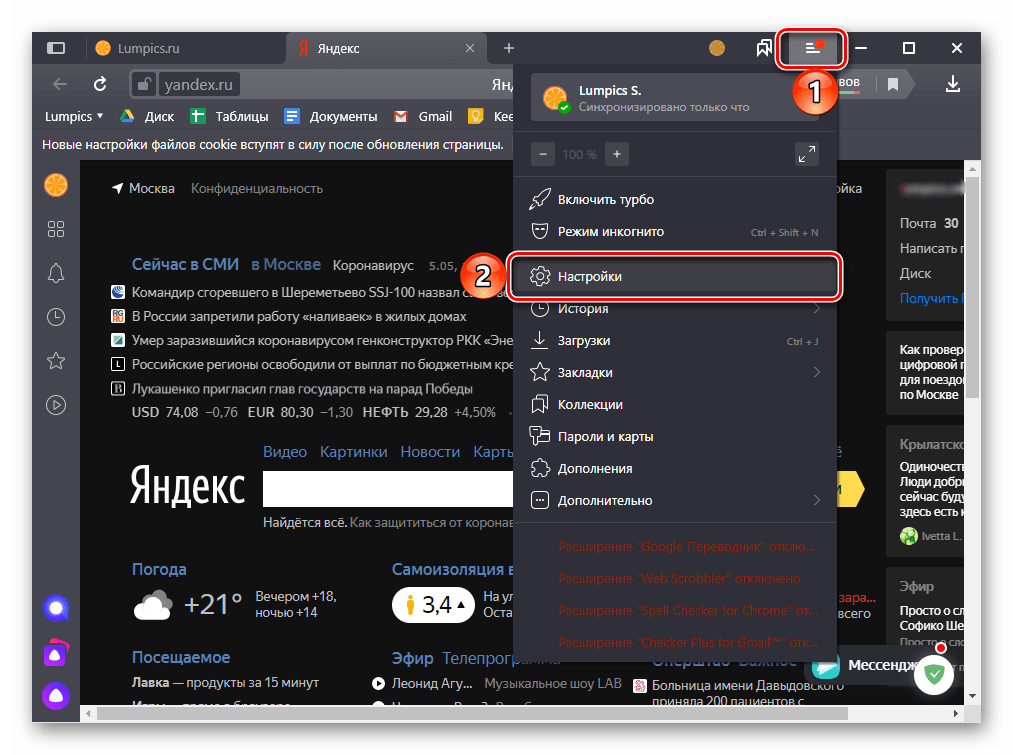
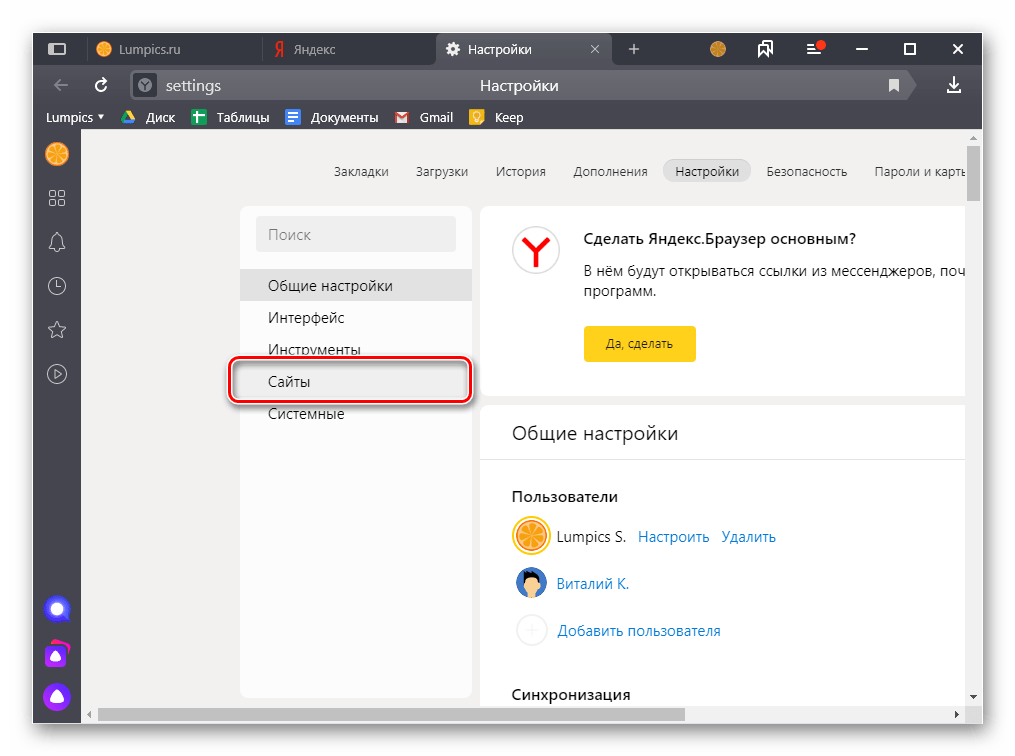
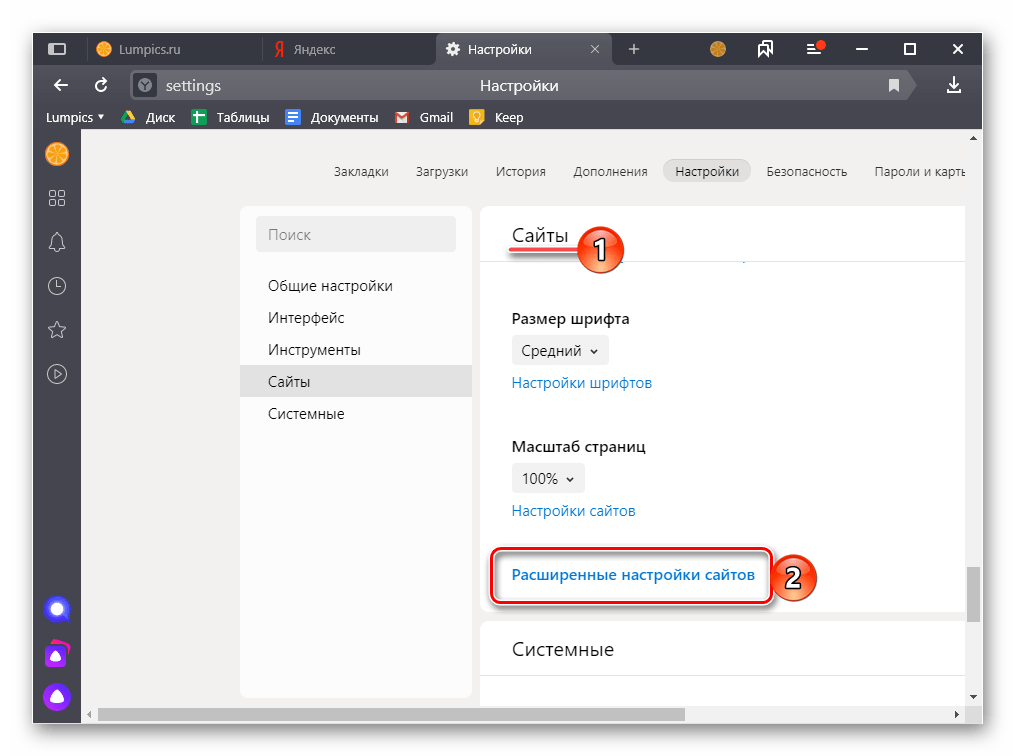
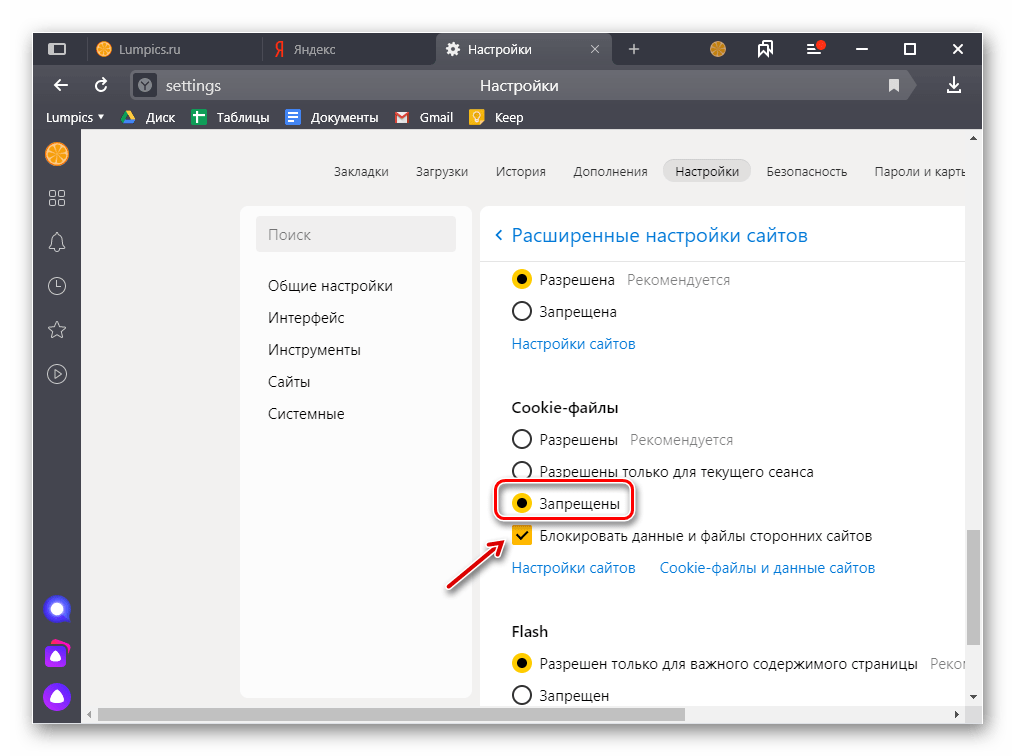
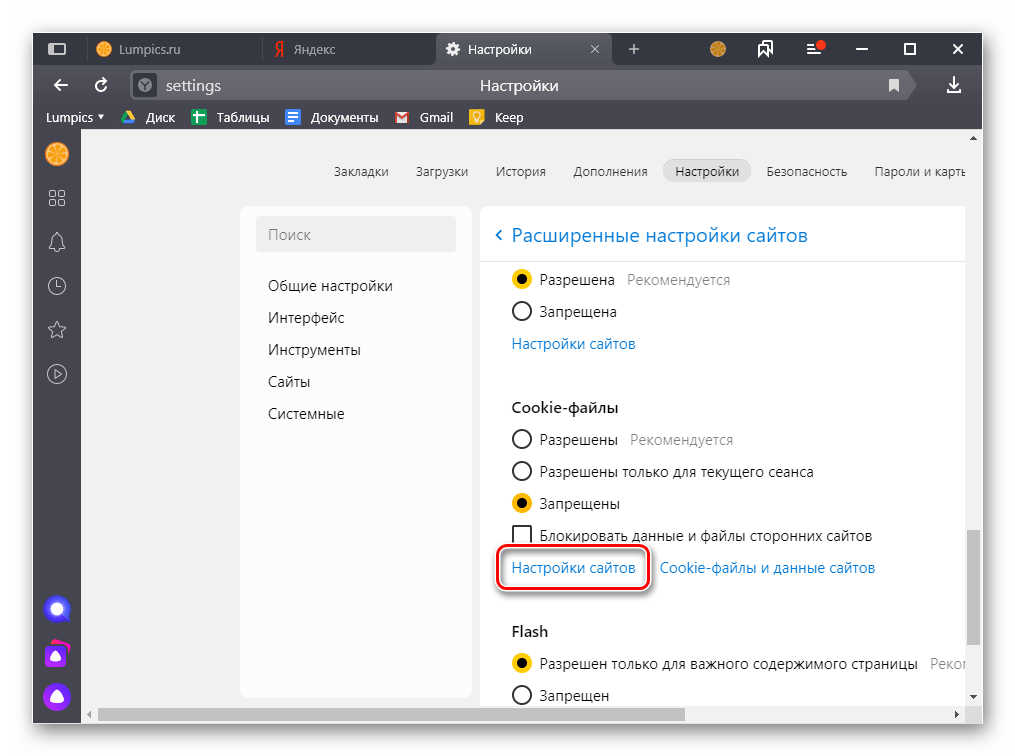
Тут можна побачити, для яких сайтів збереження цих даних дозволено, а для яких заборонено.
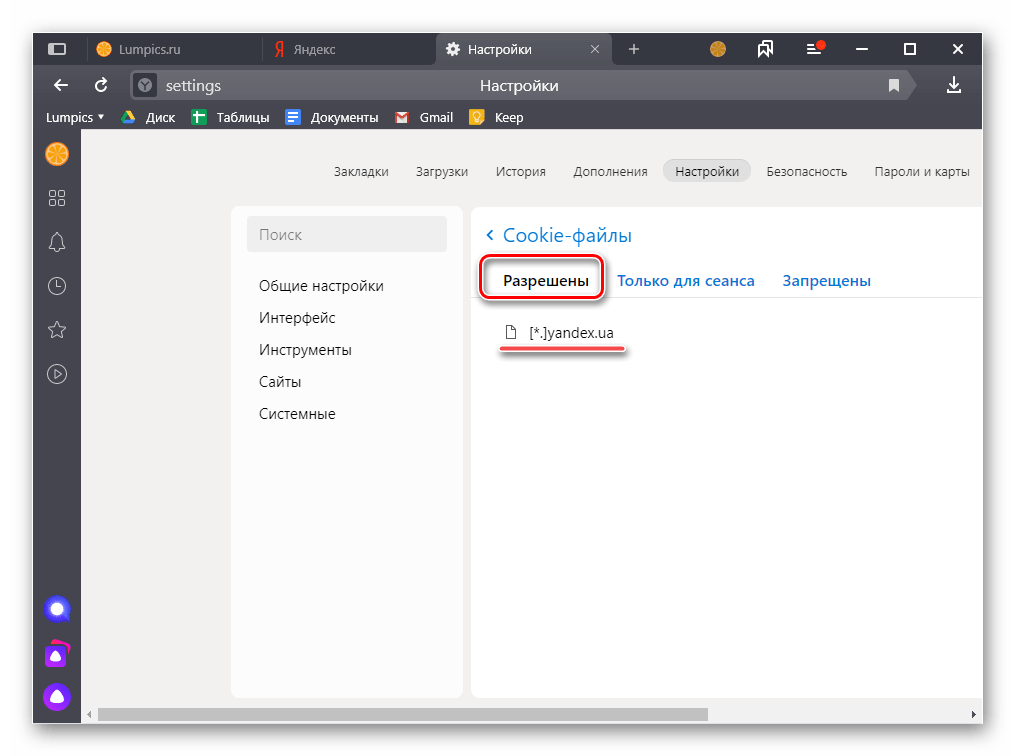
Так, якщо якісь веб-ресурси були заблоковані окремо, наприклад, за інструкцією з першого способу, вони будуть знаходитися у вкладці»заборонено" . У ній же можна " дозволити» збереження куки (автоматично переносить обраний URL в однойменну вкладку цього розділу налаштувань), що може бути корисно для довірених сайтів, зробити це »тільки для сеансу" (адреса теж перейде в відповідну вкладку) або " видалити» . Для виконання будь-якого з позначених дій потрібно спочатку навести покажчик курсору на рядок з посиланням, а потім вибрати відповідний пункт з числа з'явилися навпроти неї.
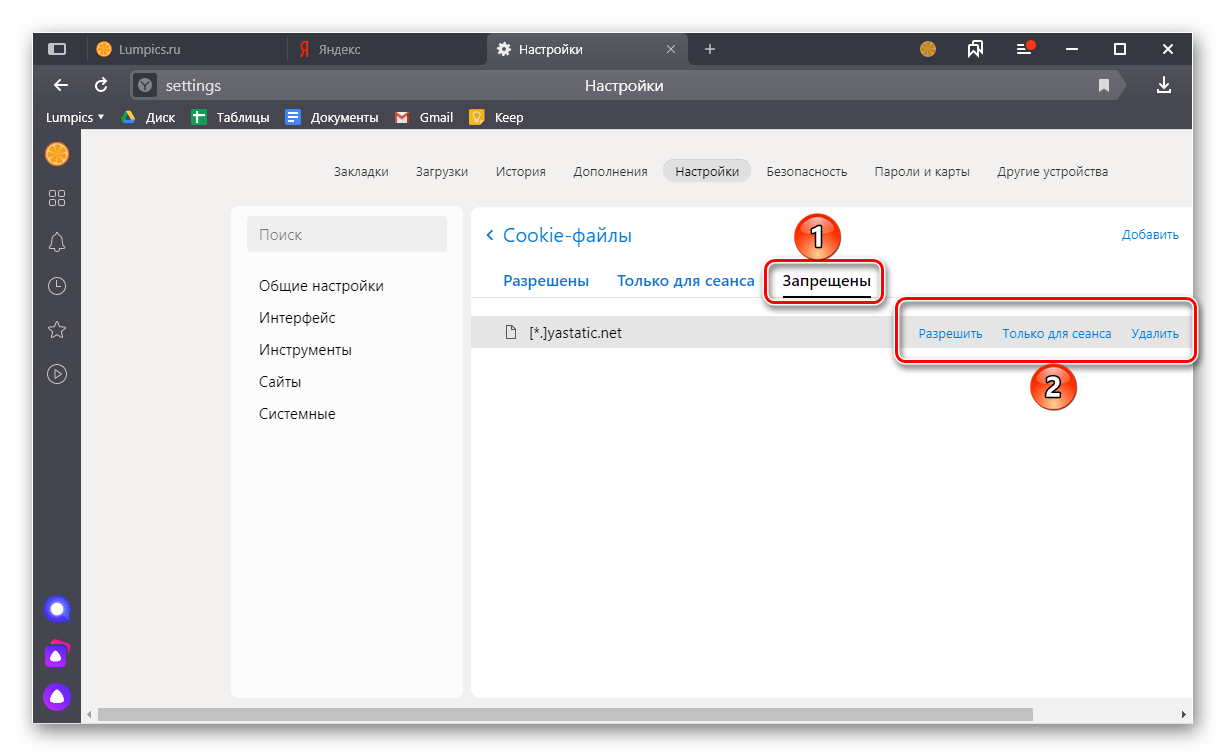
Для виходу з»Налаштування" веб-оглядача Яндекс можна просто закрити цю вкладку або скористатися гарячими клавішами «CTRL+W» .
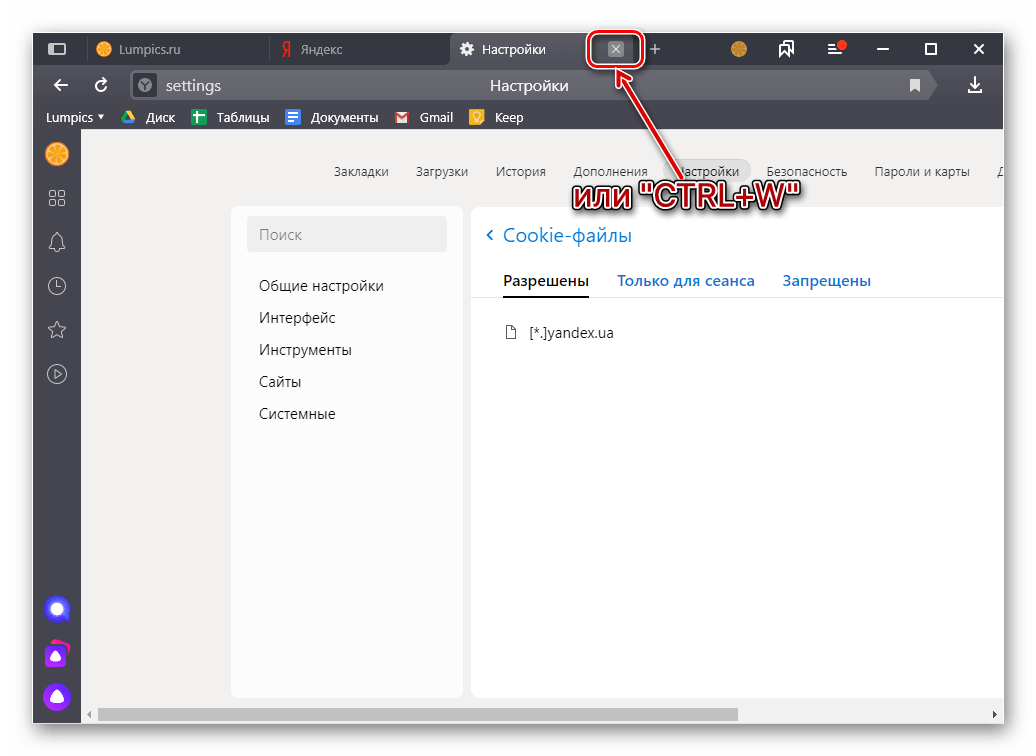
Читайте також: як включити збереження куки в Яндекс.Браузері
Варіант 2: Телефон
На жаль, в мобільній версії Яндекс.Браузера можливість відключення cookies не реалізована ні для окремих веб-сайтів, ні для всіх відразу. Єдине, що можна зробити, &8212; Очистити вже збережені дані. І в Android , і в iOS це виконується за одним і тим же алгоритмом.
- Викличте основне меню веб-оглядача, знайдіть в ньому розділ»Налаштування" і перейдіть до нього.
- Перегорніть перелік доступних опцій вниз, аж до блоку»Конфіденційність" . Відкрийте в ньому підрозділ " Очистити дані» .
- Обов'язково встановіть галочку навпроти пункту «Cookies»
, інші або приберіть, або залиште на свій розсуд.
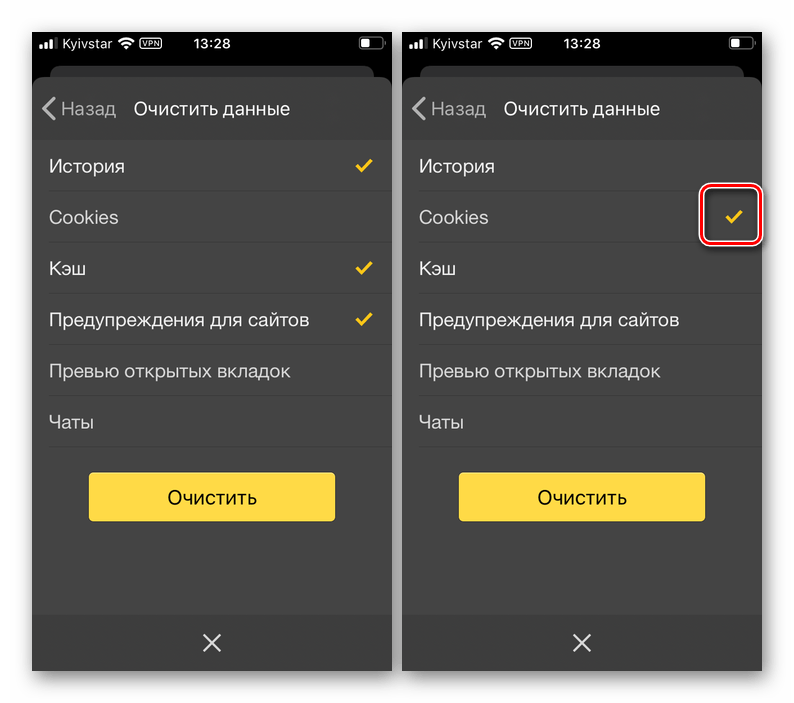
Тапніте по кнопці " Очистити дані» і підтвердьте свої наміри у спливаючому вікні.
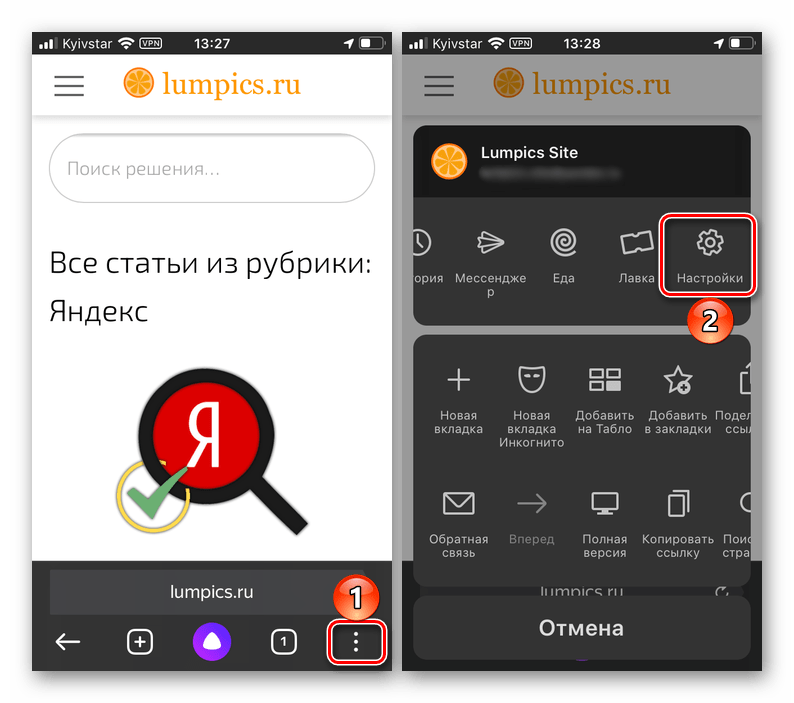
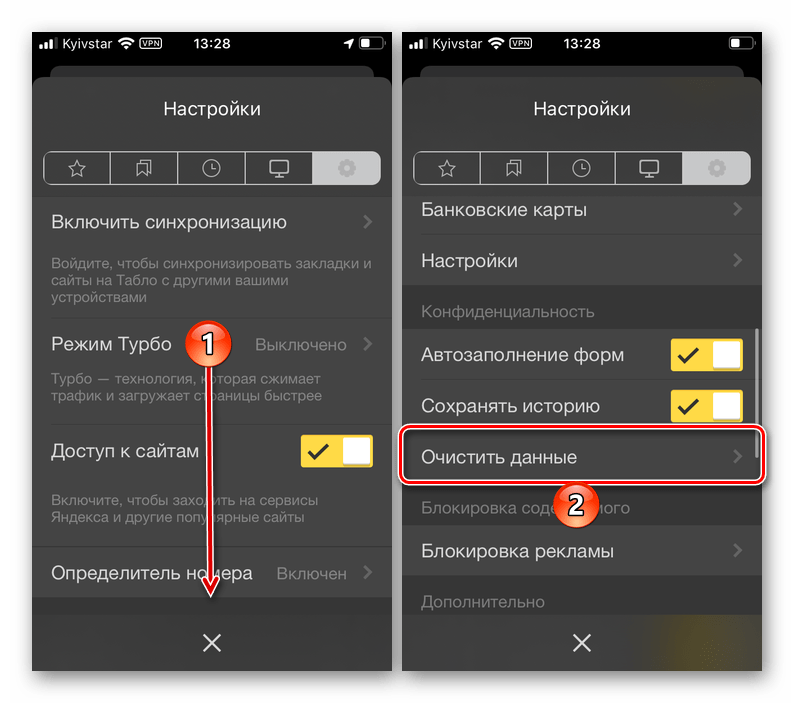
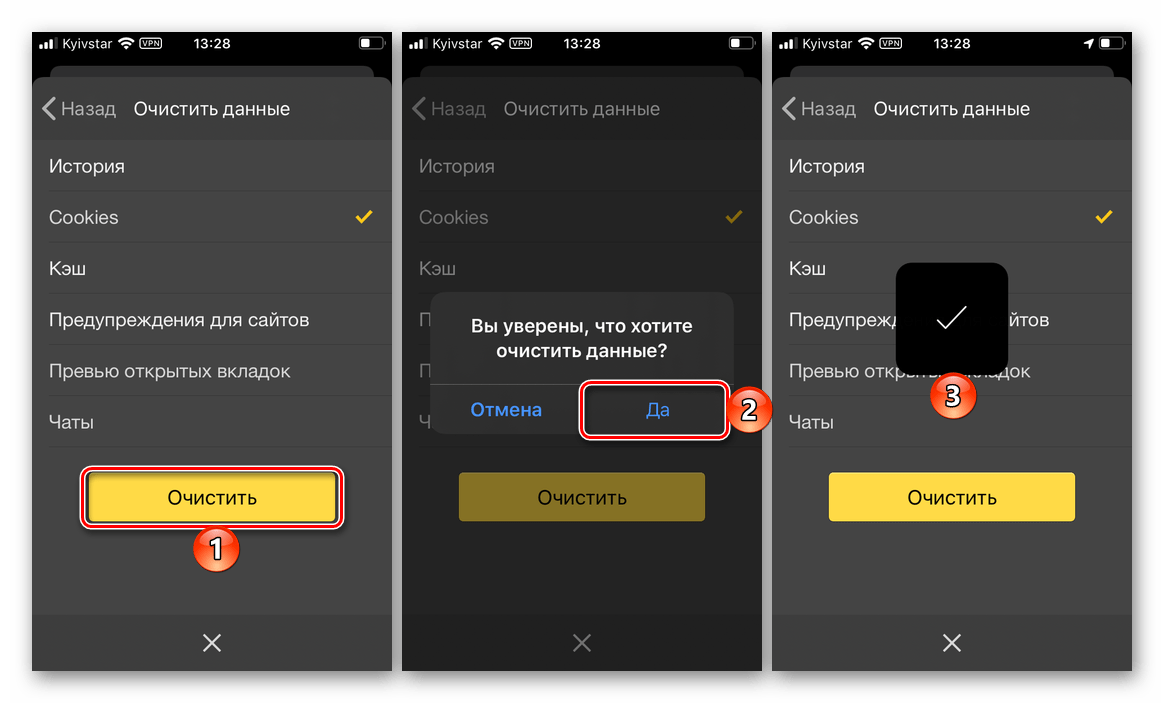
Як можна зрозуміти по скріншотам вище, аналогічним чином виконується видалення будь-яких інших даних, які зберігає браузер Яндекс за час його використання. У числі таких недавно з'явилися в ньому «чати» , " Попередній перегляд відкритих вкладок» , «попередження для сайтів» , «кеш» і «історія» . Про очищення останньої ми раніше писали в окремій статті.
Читайте також: як очистити історію в Яндекс.Браузері на телефоні